电脑键盘关机操作教程视频在哪里找?
165
2024-06-12
电脑键盘是我们日常使用最频繁的输入工具之一,但有时候我们可能会遇到电脑键盘驱动出现感叹号的情况。这种情况会导致我们无法正常使用键盘进行操作,给工作和生活带来不便。本文将为大家介绍一些常见的解决方法,帮助大家轻松解决电脑键盘驱动出现感叹号的问题。
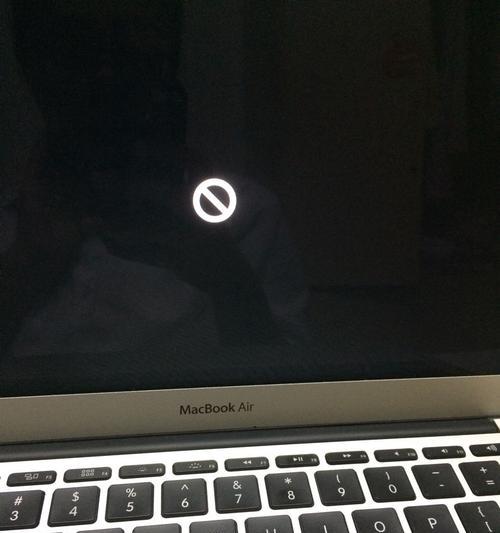
检查设备管理器中的键盘驱动
更新或重新安装键盘驱动程序
运行硬件和设备故障排除工具
检查键盘连接线是否松动或损坏
查看系统更新是否有相关修复补丁
清理键盘中的灰尘和杂物
检查键盘是否被禁用
检查系统中是否存在冲突的驱动程序
运行病毒扫描程序检查系统安全
修改注册表以修复键盘驱动问题
尝试使用其他键盘进行测试
重启电脑以解决临时的驱动问题
联系厂商或专业维修人员寻求帮助
备份数据并进行系统恢复或重装
定期维护和保养电脑以预防键盘驱动问题
检查设备管理器中的键盘驱动
在开始菜单中搜索并打开“设备管理器”,找到“键盘”选项,查看是否有感叹号或问号标记的驱动程序。如果有,右键点击该驱动程序,选择“更新驱动程序”或“卸载设备”,然后重新启动电脑。
更新或重新安装键盘驱动程序
前往电脑制造商的官方网站或键盘制造商的支持页面,下载最新的键盘驱动程序,并按照提示进行更新或重新安装。
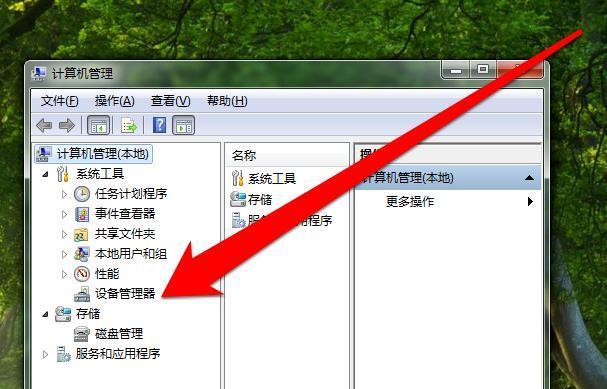
运行硬件和设备故障排除工具
在Windows系统中,可以运行内置的硬件和设备故障排除工具,通过自动检测和修复键盘驱动问题。
检查键盘连接线是否松动或损坏
确保键盘与电脑的连接线没有松动或损坏,如果发现问题,可以尝试重新插拔连接线或更换新的连接线。
查看系统更新是否有相关修复补丁
在Windows系统中,打开“设置”菜单,选择“更新和安全”,检查是否有可用的系统更新补丁,尝试安装这些补丁以修复键盘驱动问题。
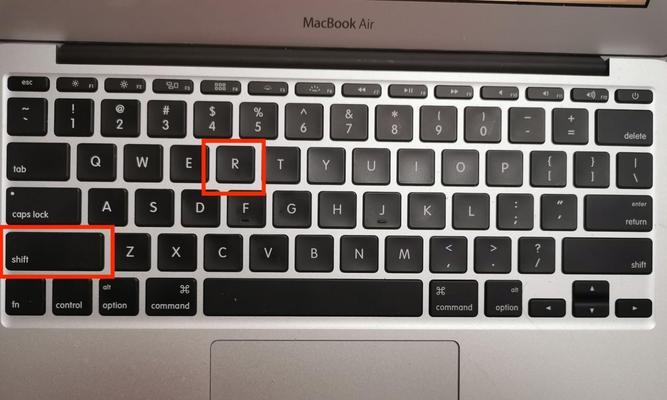
清理键盘中的灰尘和杂物
如果键盘上有灰尘或杂物堆积,可以使用键盘清洁喷气罐或软刷轻轻清理键盘间隙,确保键盘内部清洁干净。
检查键盘是否被禁用
在Windows系统中,按下Win+X键,选择“设备管理器”,找到键盘选项,右键点击并选择“启用”选项,以确保键盘没有被禁用。
检查系统中是否存在冲突的驱动程序
在设备管理器中检查是否有与键盘驱动程序冲突的其他设备驱动程序,如果有,尝试更新或卸载相关的设备驱动程序。
运行病毒扫描程序检查系统安全
有时恶意软件可能导致键盘驱动出现问题,运行可靠的病毒扫描程序检查系统安全,并清除发现的任何威胁。
修改注册表以修复键盘驱动问题
在开始菜单中搜索并打开“运行”,输入“regedit”进入注册表编辑器,找到HKEY_LOCAL_MACHINE\SYSTEM\CurrentControlSet\Control\Class\{4D36E96B-E325-11CE-BFC1-08002BE10318}路径,删除UpperFilters和LowerFilters键值,并重新启动电脑。
尝试使用其他键盘进行测试
连接另一个可用的键盘,看看是否仍然出现驱动感叹号问题。如果新的键盘可以正常工作,可能是旧键盘本身出现了硬件问题。
重启电脑以解决临时的驱动问题
有时候键盘驱动问题只是临时的,重启电脑可以清除临时的驱动错误,恢复键盘的正常使用。
联系厂商或专业维修人员寻求帮助
如果以上方法都无法解决键盘驱动问题,建议联系电脑厂商或专业维修人员寻求帮助,他们可能会提供更具体的解决方案。
备份数据并进行系统恢复或重装
作为最后的手段,可以考虑备份重要数据后进行系统恢复或重装操作系统,以彻底解决键盘驱动问题。
定期维护和保养电脑以预防键盘驱动问题
定期清理电脑内部和键盘的灰尘,定期更新系统和驱动程序,可以预防键盘驱动问题的发生。
当我们的电脑键盘驱动出现感叹号时,可以尝试上述方法进行解决。通过检查和更新驱动程序、清理键盘、排除硬件问题等措施,我们可以很大程度上恢复键盘的正常使用,提高工作和生活的效率。同时,定期维护和保养电脑也是预防键盘驱动问题的有效措施。
版权声明:本文内容由互联网用户自发贡献,该文观点仅代表作者本人。本站仅提供信息存储空间服务,不拥有所有权,不承担相关法律责任。如发现本站有涉嫌抄袭侵权/违法违规的内容, 请发送邮件至 3561739510@qq.com 举报,一经查实,本站将立刻删除。